PS制作金色质感的立体图标效果(2)
- 2021-05-05 21:13
- 来源/作者:思缘论坛/赵老师
- 己被围观 次
5、接着logo图层添加图层样式,添加渐变叠加如图 6、在添加侧面颜色时,咱们需要按不同的面单独添加,首先从上到下依次添加。单独复制出一个侧面,
5、接着logo图层添加图层样式,添加“渐变叠加”如图
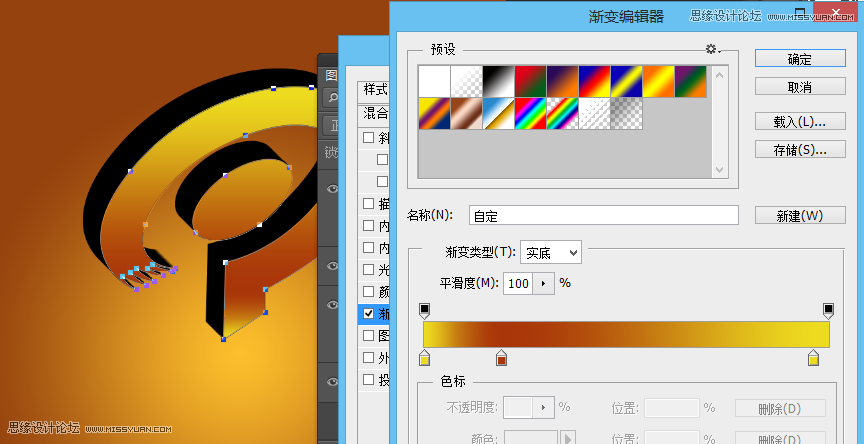
6、在添加侧面颜色时,咱们需要按不同的面单独添加,首先从上到下依次添加。单独复制出一个侧面,在新建一个图层绘制一个形状(这个形状绘制需要和侧面减去顶层形状,绘制的时候注意一下,只留需要的部分)
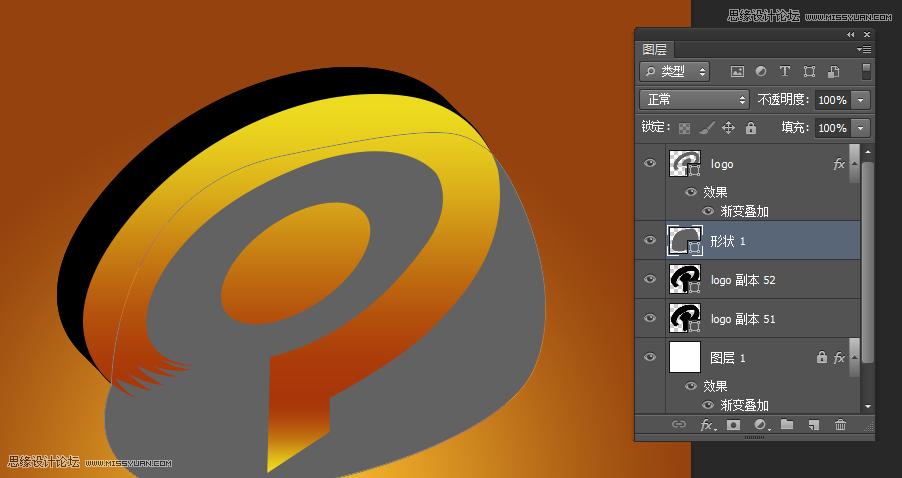
7、合并图层,接着点击”路径操作”>”减去顶层形状”>”合并形状组建”
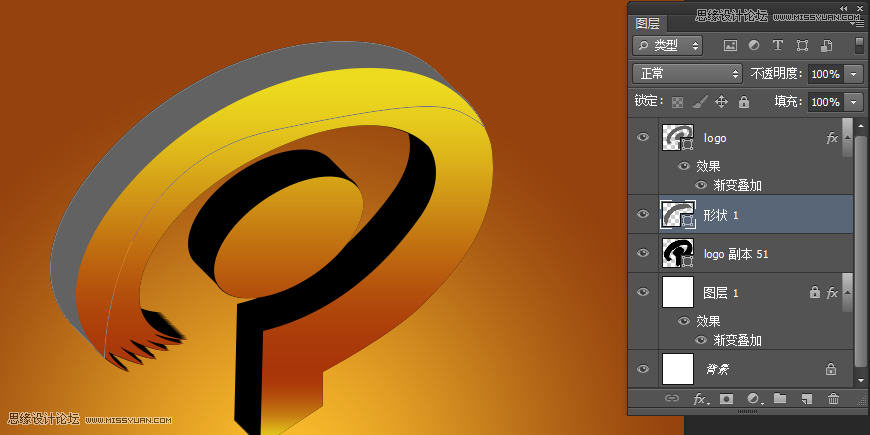
8、接着添加图层样式,添加“渐变叠加”如图
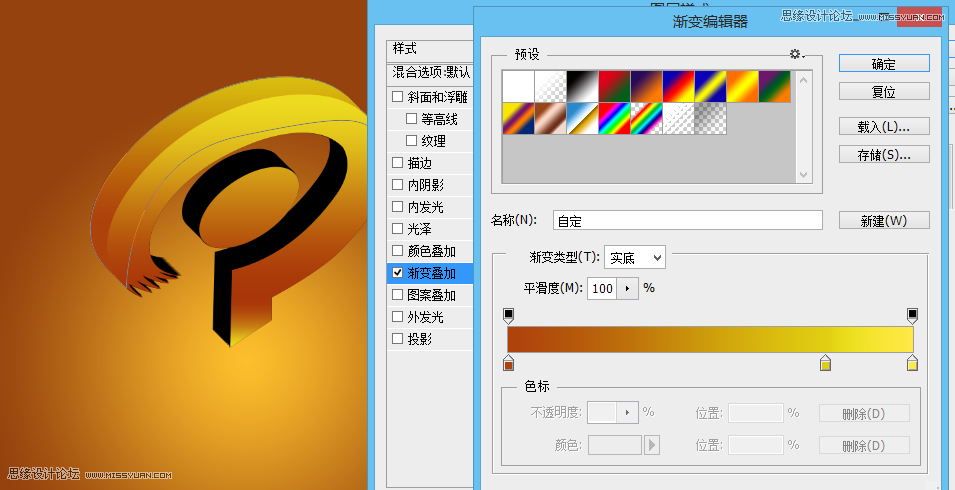
9、按着相同的方式将每个斜面都做完,
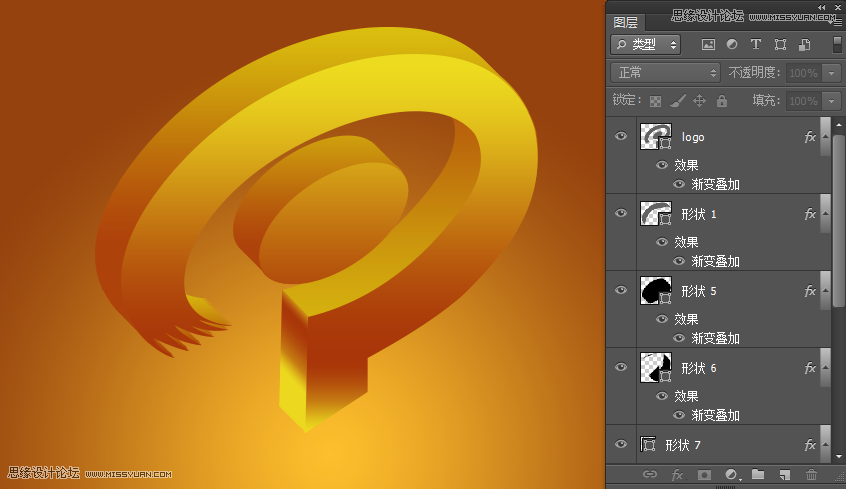
(责任编辑:xiaochuan)
*PSjia.COM 倾力出品,转载请注明来自PS家园网(www.psjia.com)
上一篇:PS设计时尚动感的光线效果图
下一篇:PS设计复古风格的牛皮质感图标




